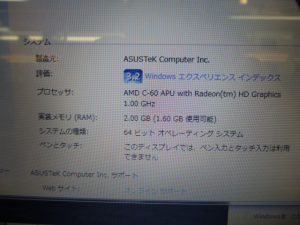前回、暖かい季節になってきましたと紹介して
はや2ヶ月・・・
クッソ暑い日々の中、皆様いかがお過ごしでしょうか。
だんだんお腹も出てきたのでこの際ダイエットがしたいFoutainです。
(無理矢理)シリーズにしているパーツ紹介コーナー。
いよいよ、紹介するパーツが少なく大詰めになってきました。
今回はグラフィックボードを紹介したいと思います。

そもそもグラフィックボードとはなんぞやと言うトコですが
グラフィックボードは
「パソコンの画面で画像を表示する処理を行う為のパーツ」
というのがざっくりとした説明です。
グラフィックボード(ビデオカード、ビデオボード)はそもそも
CPUが担当した「ディスプレイに画像を表示させる」という
計算処理をグラフィックボードに代わりに計算してもらい
CPUの負荷を軽減し、画面表示も快適に行えるという目的の為に
1980年代初め頃に開発されました。
(当初はゲーム目的ではなかったようです。)
その後、1990年代中ごろ、2Dの市場も普及した所で
徐々にWindowsの3Dのゲームが流行し始め
グラフィックボードは3Dの時代を迎えていきます。
今でこそ、グラフィックチップメーカーは
ATIとnVidiaの2社しかありませんが
当時は
S3(Vision)
ATI(RADEON)
nVidia(Geforce)
MATROX(Millennium)
3dfx(VooDoo)
5社のグラフィックボードメーカーが覇を競いあい
新製品をバリバリだしてる時代がありましたが
企業の買収、新規参入企業の経営不振や棚からぼた餅な出来事もあり
現在ではATIとnVidiaのツートップのみが
グラフィックチップメーカーとして生き残っています。
(グラフィックボード、という定義からはちょっと外れますが
CPUの項目でも触れたIntelはノートパソコンなどに内蔵されている
オンボードグラフィックチップのメーカーとしての顔もありますので
チップメーカーの定義を広げるとATI、nVidia、Intelの三社となります。)
また、グラフィックボードの端子の移り変わりもあり
グラフィックボード登場初期は
ISA、PCIなどの端子がありましたが
その後、PCI端子よりも最大で約20倍の速度で
データの転送が出来るAGPが登場。
秒間133MBのデータ転送速度のPCIに比べて
AGPは最大で約2GBのデータ転送が可能で
膨大な情報量のやり取りが必要な3Dゲームが増えてきており
PCI端子よりも高速での情報のやり取りが可能なAGPが
急速に普及していく事となります。
上がPCI端子(グラフィックボードがなかったのでIDE増設ポートで代用・・・)
下がAGP端子。
PCIの方が真ん中の端子部が長いですね。
その後、2000年代からAGPよりもさらに高速化が進んだ
PCI-Expressという規格が登場
1レーンあたり500MBの双方向データ転送が可能になり
最大で8GBの双方向データ転送が可能になりました。
2000年代から3Dの綺麗なアクションゲームやオンラインゲームの
普及が進み、AGPでは転送しきれない計算処理を
こなす上ではこの技術革新は重要なものでした。
PCI-Expressのグラフィックボード。
端子部がAGP、PCIに比べて長くなっております。
また、最近では当たり前になってきている
パソコンでの地上デジタル録画の際の
膨大な量の番組情報の保存データ処理、
(地デジ録画)
グラフィック機能も重要な性能のひとつになってきている
WindowsOSを快適に動かす上でも
無視できないパーツのひとつとなっています。
そうそう、そういえば
Blu-rayを快適に視聴するのにもグラフィックボードの性能が
重要になってきています。
Blu-ray動画再生支援機能という機能が
搭載されていないとBlu-rayが
綺麗に見えない場合もあります。
カクカクになってしまうらしく
せっかくの高画質のいやら美しい動画や
映画などが気持ちよく見れなかったらイヤですよねぇ。
(ノートPCなどでは標準搭載されている機種もあります。)
さて、ここまで簡単な説明とさっくりとした歴史を語りましたが
ここから、foutainなりのグラボのアピールポイントを
語りたいと思います。
グラフィックボードのここが凄いその1
ゲームができる!
まずはこの一言に尽きるとおもいます。
ノートパソコンやマザーボードに搭載されている
備え付けのグラフィック出力機能は
あくまで画像を出力するだけの最低限の機能しかありません。
インターネットや動画を見るくらいであれば
グラフィックボードは必要ありませんが
最近の流行りの3Dのゲームなどは
まずグラフィックボードがないとプレイができません。
(2Dのゲームはグラフィックボードがなくても
プレイ出来る場合がありますが
一部の2Dゲームでも必要な場合があります。)
某有名モンスター狩猟ゲームや
14番目の某国民的ファンタジーRPGとかは
グラフィックボードを搭載しないとほぼプレイができません。
上記2タイトルだけではなく、3D系のゲームなどは
確実に必須といってもいいでしょう。
(c)CAPCOM CO., LTD. 2007, 2013 ALL RIGHTS RESERVED.
この美しい風景もグラフィックボードが頑張ってくれている賜物です。
これはゲームなどの映像をを映し出す計算処理能力が
CPUだけでは計算し切れず、また処理し切れない為
グラフィックボードの存在が必要になってきます。
グラフィックボードのここがすごい2
グラフィックメモリ搭載。
パソコンを使っててコンピュータのプロパティで
システムメモリが搭載している実際のメモリ容量より
少なく表示されていたりしませんか?
これは画像を表示させるために
「画像を表示させる為のメモリ」が必要になり
システムメモリから画像出力に必要なメモリ容量を間借りしているのです。
このノートパソコンはメモリを2GB搭載しているのに
約1.6GB使用可能となっていますが
グラフィックメモリの出力に2GBのうち、0.4GBが利用されているため
1.6GBしか使えなくなってしまっているのです。
ある程度の容量のメモリを搭載していれば
通常利用に関しては問題ないと思いますが
(今のご時世であれば2GBも搭載していれば
インターネットしたり動画見たりするくらいでは十分。)
搭載しているシステムメモリが100%の力を発揮しきれず
いざ、多量の処理が必要になった時に
その間借りしてる分でメモリ不足になる可能性が微粒子レベルで存在します。
グラフィックメモリの必要な容量と言うのは
解像度に比例するので大きな解像度が表示できるモニタであるほど
多量のメモリが必要になってしまい、
その分システムメモリで使える容量が減ってしまいます。
そしてさらにゲームをプレイしたり、DVD、Blu-rayの再生となると
画像解像度の出力に必要なメモリの他、
2D、3Dのグラフィックやポリゴンの計算処理も含まれると
さらにメモリを必要とするので
さらにさらにメモリの消費量が増えてしまい通常は数メガバイトで済んでいる
メモリの消費量が跳ね上がります。
そうなってしまうと
「ああああ!メモリの容量が元々少ないから
グラフィックメモリで容量が減ってしまって
パソコンの動作が重い!」(例)
って事にもなりかねないのです。
そこで、グラフィックボードに搭載されているグラフィックメモリがあれば
必要なメモリを肩代わりしてくれるのでメモリ不足はもちろん
元々搭載しているシステムメモリの容量を100%利用する事が可能になるのです。
そうすれば、単純に計算処理などにメモリの容量をあてる事ができますので
処理の手助けにもなります。
グラフィックボードの選び方
グラフィックボードを販売メーカーは数あれど
搭載しているグラフィックチップは
GeforceとRADEONの2社のみ。
それでは、この2社どちらを選べばいいのでしょうか。
foutainの主観になりますがGeforceとRadeonの紹介をしたいと思います。
・Geforce

nVidia社が出しているグラフィックチップ
後述するRADEONに比べるとデータ処理が高速な事がウリで
(処理が高速=3Dの描写が滑らか、スムーズに)
膨大なデータのやり取りが必要になる3Dなどにも向いており
テクセルレートの描写処理が早く
3Dゲームに強い、ゲームに向いたグラフィックチップです。
余談ですがPlayStation3(プレステ3)にも
グラフィックチップが搭載されており
nVidia社のグラフィックチップが搭載されています。
・RADEON

ATI社が出していた(過去形)グラフィックチップ。
過去形で書いたのはATIは現在、AMDというCPU企業に
買収されAMD社が販売している形となっています。
Geforceと違って、RGBのR、つまり赤みが強く
写真などの画像が鮮明に映る事が特徴となります。
その為、GeforceよりもTVや映画などの動画鑑賞や
画像、動画編集などの方面に強みがあるグラフィックチップとなります。
XBOX360や、Wii、WiiUのグラフィックチップとして搭載されており
また今後出る予定のあるPlayStation4(PS4)に
AMDのCPUとともにATIのグラフィックチップとしても
搭載されるようです。
以上の点から
Geforceはデータ処理が早いので
ゲームに重点を置いてるユーザーに、
RADEONは鮮明に映るので
映画鑑賞や写真、風景などを鮮やかにしたいユーザーに
それぞれオススメといえます。
ちなみにFoutainはゲーマーなので
Geforce GTS250を使っています。
知識としてはあるもののRADEONのグラフィックボードを
使ってみたいですねえ。
GeforceとRADEONでは実際どのくらい違うのか!
色合いなどはハッキリ出るのか!
などなど、今後比較検証していったら面白いかもしれません。
この記事を見て、デスクトップ型のパソコンを持ってる方で
グラフィックボードを増設しようかと思ってる場合は
注意点があります。
グラフィックボードを増設する上で
グラフィックボードのポートがデスクトップパソコンに
あるかどうかを確認して下さい。
(例・PCI-Expressなど)
グラフィックボードを増設できるポートが無い場合には
どうしようもありません。
諦めるしかありません。
またグラフィックボードは電力消費量があがりますので
搭載している電源ユニットの電源容量によっては
電力が足りず、動作が不安定になったり
最悪の場合、起動しない場合があります。
もしパソコン詳しくない場合は身近なパソコンの知識のある知り合いか
パソコンショップの店員さんに相談してから
(それこそじゃんぱらにご相談下さい!!)
今回の記事を読んでも
「よくわからなかった・・・」
という場合でもお近くのじゃんぱらにお問い合わせ頂ければ
スタッフが親切丁寧にお答えさせて頂きます!
以上!グラボを新しくしたいFoutainがお送りしました